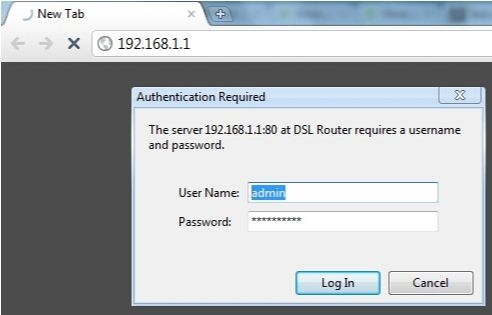V tomto článku budeme konfigurovat velmi populární router D-link DIR-615. Jako příklad napíšu článek pomocí D-link DIR-615 / A. A pokud máte jiný model, pak je to v pořádku, téměř všechno je tam stejné. Tato příručka je vhodná pro mnoho směrovačů D-link. Pokusím se o všem psát podrobně a srozumitelným jazykem. O samotném routeru nebudu moc mluvit, moji recenzi a další užitečné informace o DIR-615 / A si můžete přečíst na výše uvedeném odkazu. Dovolte mi jen říct, že tento router je vhodný pro domácnost nebo malou kancelář. Snadno zajistí stabilní přístup k internetu pro vaše počítače, telefony, tablety (přes Wi-Fi) a další zařízení.
Pokud jde o nastavení D-link DIR-615, tam je vše velmi jednoduché. A pokud váš poskytovatel používá technologii připojení Dynamic IP, stačí připojit směrovač a internet již bude fungovat. Musíte pouze nastavit heslo pro síť Wi-Fi a v případě potřeby změnit název sítě. Jediná věc, která se mi nelíbí, je to, že nastavení v D-link se mění (vzhledem) téměř v každé verzi. Musím vstoupit do ovládacího panelu routeru. A proto se nastavení vašeho routeru může lišit od nastavení, která uvidíte v tomto článku. Může to ale opravit aktualizaci firmwaru.
Nakonfigurujeme D-link DIR-615 podle následujícího schématu:
- Připojení a vstup do ústředny na D-link DIR-615
- Nastavení internetu na D-link DIR-615 (připojení k poskytovateli)
- Nastavení sítě Wi-Fi a změna hesla
A teď o všem podrobněji.
Připojte D-link DIR-615 a přejděte do nastavení
Připojte napájení k routeru a zapněte jej. Pokud se indikátory na předním panelu routeru nerozsvítí, zkontrolujte, zda je napájení zapnuto pomocí tlačítka na zadním panelu. Pokud budete konfigurovat router pomocí kabelu, vezměte si síťový kabel, který je součástí sady, připojte router k počítači. Připojte jeden konec kabelu k černé LAN konektor (v 1 ze 4) a druhý konec připojte k síťové kartě vašeho počítače (notebooku). Připojte kabel od poskytovatele internetu na žlutou WAN konektor.

Pokud nemáte počítač se síťovou kartou nebo nemáte kabel, můžete vše nakonfigurovat pomocí Wi-Fi. Můžete dokonce použít svůj telefon nebo tablet.
Dále musíme jít do nastavení routeru. Ale předtím vám doporučuji provést obnovení továrního nastavení. To je nutné, abyste odstranili všechna stará nastavení, která již mohla být nastavena. A ať už nám zasahují cokoli, vrátíme router pouze do stavu z výroby.
Obnovení nastavení na D-link DIR-615
Všechno je velmi jednoduché. U něčeho ostrého musíte stisknout tlačítko zapuštěné do těla RESETOVAT a podržte jej po dobu deseti sekund. Poté uvolněte a počkejte, až se router restartuje.

Nyní můžete přejít do nastavení. Jak to udělat, si můžete přečíst v podrobném článku. Nebo viz níže.
Otevřete libovolný prohlížeč a přejděte do něj na 192.168.0.1... Zobrazí se okno s požadavkem na uživatelské jméno a heslo. Ve výchozím nastavení je admin a admin... Budete přesměrováni na nastavení vašeho D-odkazu.

Možná bude vaše nastavení v angličtině. Můžete však změnit jazyk na ruštinu nebo ukrajinštinu.

Pokud se zobrazí okno s žádostí o změnu továrního hesla pro vstup do nastavení, vymyslete a dvakrát zadejte heslo. Nezapomeňte to, bude použito pro zadání nastavení routeru.
Doporučuji vám před instalací ihned aktualizovat firmware routeru. Jak to udělat, jsem podrobně napsal v tomto článku. Pokud to nechcete udělat nebo je to pro vás příliš obtížné, můžete pokračovat v konfiguraci bez aktualizace softwaru.
To je vše, šli jsme na ovládací panel, můžete začít konfigurovat router.
Nastavení internetu na D-link DIR-615
První věc, kterou musíte udělat, je zjistit, jakou technologii připojení používá váš poskytovatel... Dynamic IP, static, PPPoE (uses Dom.ru and other providers), L2TP (for example, uses Beeline provider). Už jsem psal, jak zjistit technologii připojení. Stačí zavolat na podporu poskytovatele a zeptat se, nebo se podívat na oficiální web.
Pokud máte připojení pomocí populární technologie Dynamic IP, měl by směrovač distribuovat internet ihned po připojení kabelu od poskytovatele k němu a stačí nakonfigurovat síť Wi-Fi (viz níže v článku). Pokud nemáte dynamickou IP, musíte ji nakonfigurovat.
Přejděte na kartu Start - Klikněte na možnost Připojit... Zkontrolujte, zda je připojen ethernetový kabel, a stiskněte tlačítko Dále.

Vyberte připojení ze seznamu. Pokud například máte PPPoE a váš poskytovatel také poskytuje IP adresu, vyberte PPPoE + Statická IP. Pokud není k dispozici žádná IP, jednoduše vyberte PPPoE + Dynamic IP. Nebo stejně s L2TP.

Dále zadejte parametry IP, které poskytovatel poskytuje a pokud je poskytuje (toto okno možná nemáte). Klepněte na Dále.

Pokud se zobrazí okno „Adresy místních zdrojů poskytovatele“ a nechcete přidávat adresy nebo nevíte, co to je, stačí kliknout Dále... Zobrazí se okno, ve kterém musíte zadat název připojení, uživatelské jméno a heslo. Tyto informace poskytuje také poskytovatel. Kliknutím na tlačítko Podrobnosti otevřete pokročilejší nastavení (MTU a další).

Dále bude provedena kontrola internetového připojení a možnosti povolení filtru Yandex.DNS. Toto je volitelné. V každém případě můžete tato nastavení později změnit. Ukázal jsem příklad nastavení připojení PPPoE na D-link DIR-615. Vaše nastavení se může lišit od nastavení, která mám.
Pokud po nastavení internetu přes router nefunguje, stav připojení je „bez přístupu k internetu“ nebo se stránky jednoduše neotevřou, zkontrolujte nastavení od poskytovatele. Možná jste vybrali nesprávný typ připojení nebo jste nesprávně nastavili nějaký parametr.
Jak vidíte, s PPPoE, L2TP, PPTP a Dynamic IP existuje mnohem více problémů než s technologií Static IP.
Jeden důležitý bod: pokud jste měli v počítači vysokorychlostní připojení, které jste použili k připojení k internetu, nyní ho nepotřebujete. Toto připojení naváže náš směrovač D-link a jednoduše distribuuje internet pomocí kabelu a Wi-Fi.
Nastavení poskytovatele můžete kdykoli změnit pomocí stejného průvodce rychlým nastavením Click'n'Connect nebo na kartě Síť - WANvýběrem a úpravou požadovaného připojení.

Je vhodné uložit nastavení:

Pokud internet přes router již funguje, můžete začít nastavovat síť Wi-Fi.
Nastavení Wi-Fi a změna hesla na D-link DIR-615
Jediné, co musíme udělat, je změnit název sítě Wi-Fi a nastavit nové heslo k ochraně naší Wi-Fi.
Přejděte na kartuWi-Fi - základní nastavení... Zde změníme název naší Wi-Fi. V terénu SSID zadejte název vaší sítě. Klikněte na tlačítko Aplikovat.

Poté přejděte na kartuWi-Fi - Bezpečnostní nastavenía v terénu „Šifrovací klíč PSK“ zadejte heslo, které bude použito pro připojení k Wi-Fi. Heslo musí mít nejméně 8 znaků. Okamžitě si zapište své heslo, abyste ho nezapomněli.

Uložte nastavení. Systém - Uložit... Pokud nebudete konfigurovat nic jiného (může to být konec konfigurace D-link DIR-615), restartujte router. Systém (položka nabídky nahoře, poblíž loga) - Restartujte.
Bezdrátová síť je nakonfigurována. Stále si můžete přečíst podrobnější článek o nastavení Wi-Fi.
Můžete také změnit heslo správce, které se používá pro přístup k nastavení routeru. Pokud jste to nezměnili nebo jste to změnili, ale již jste zapomněli, můžete to udělat na kartě Systém - Heslo správce.
Dvakrát zadejte nové heslo a klikněte Aplikovat... Nezapomeňte uložit nastavení.

Nezapomeňte si toto heslo někam zapsat. Pokud jej zapomenete, nebudete moci vstoupit do ovládacího panelu a budete muset provést obnovení továrního nastavení.
Doslov
Fuh, jsem unavený :) Nebudu psát nic jiného. Pokud máte k článku nějaké dotazy, zeptejte se v komentářích. Doufám, že se vám podařilo nastavit router.